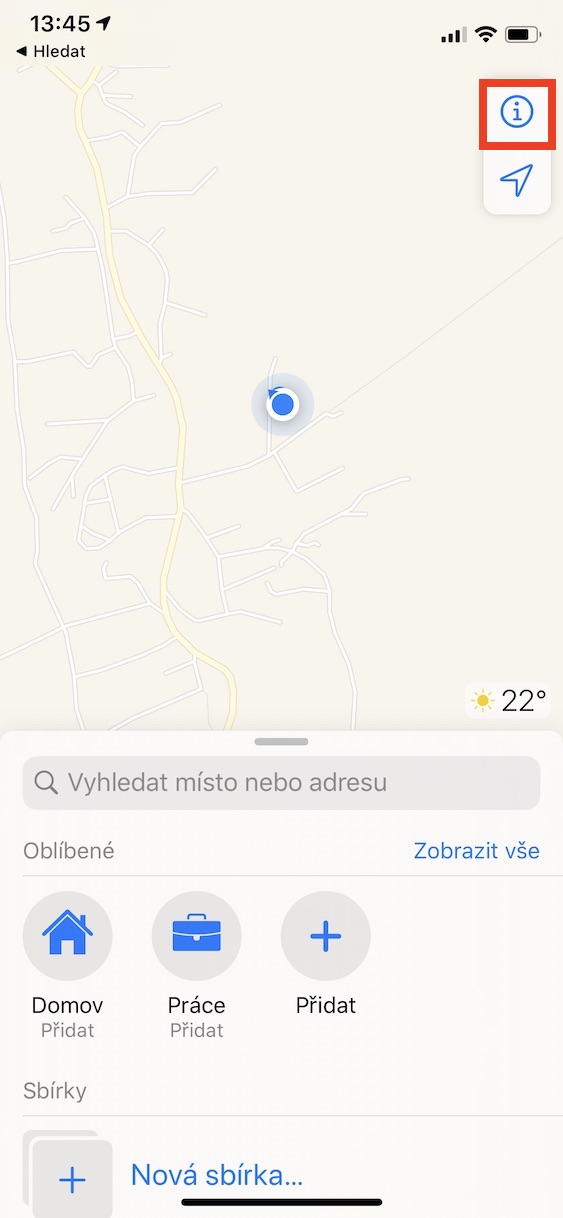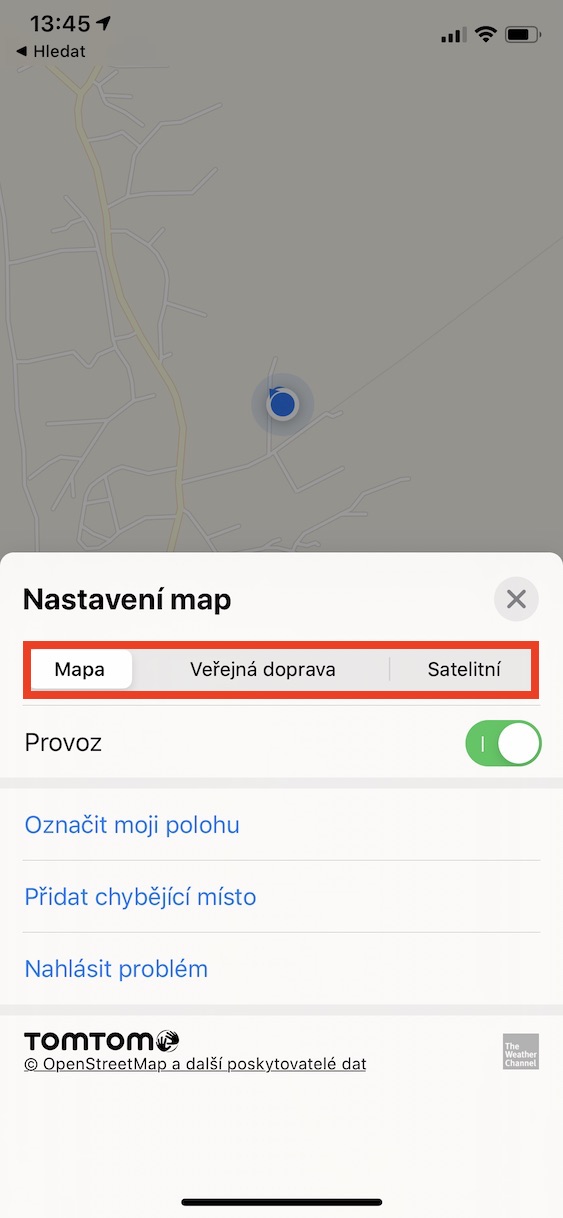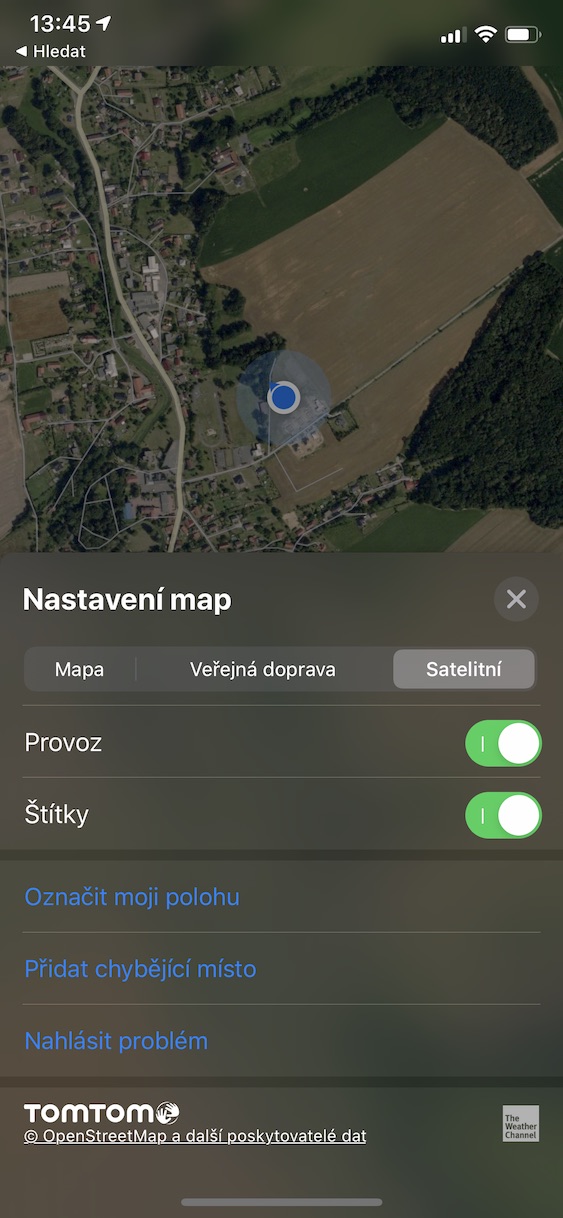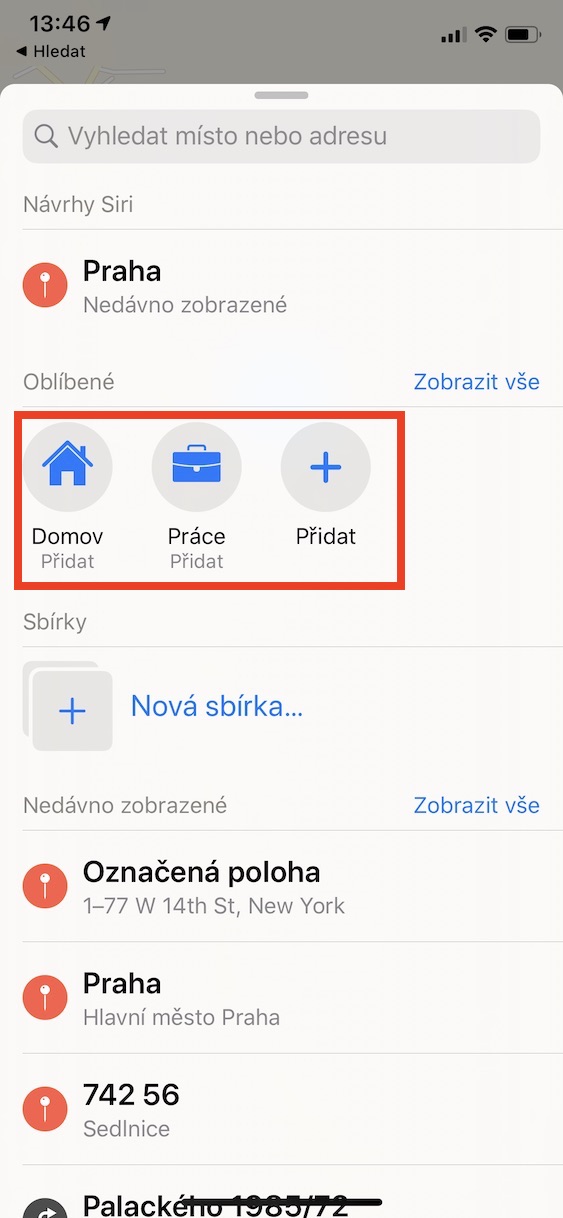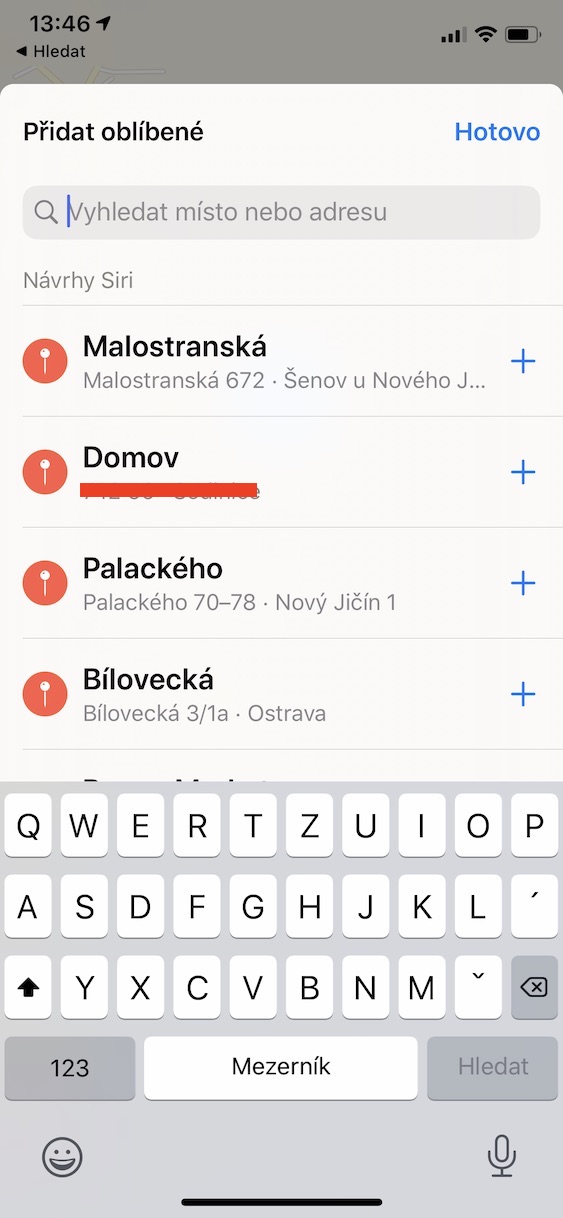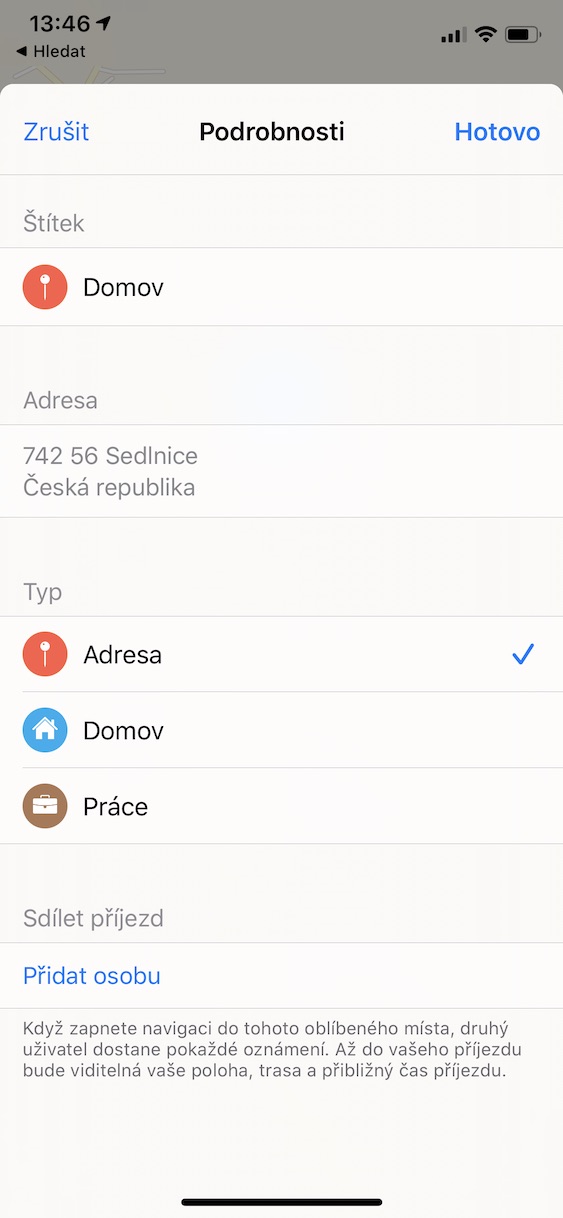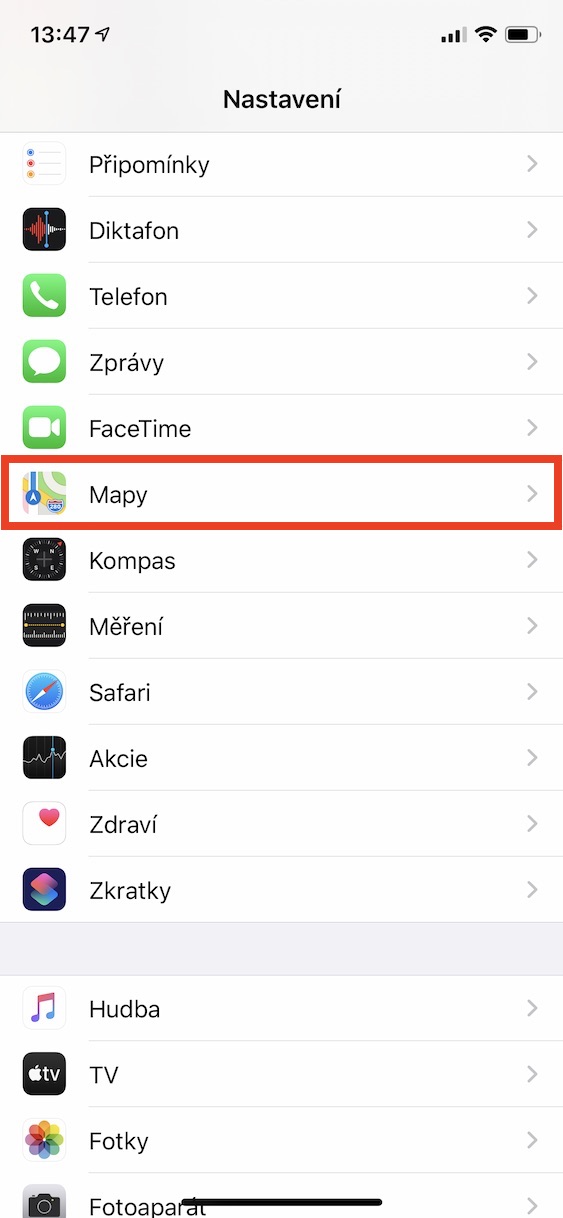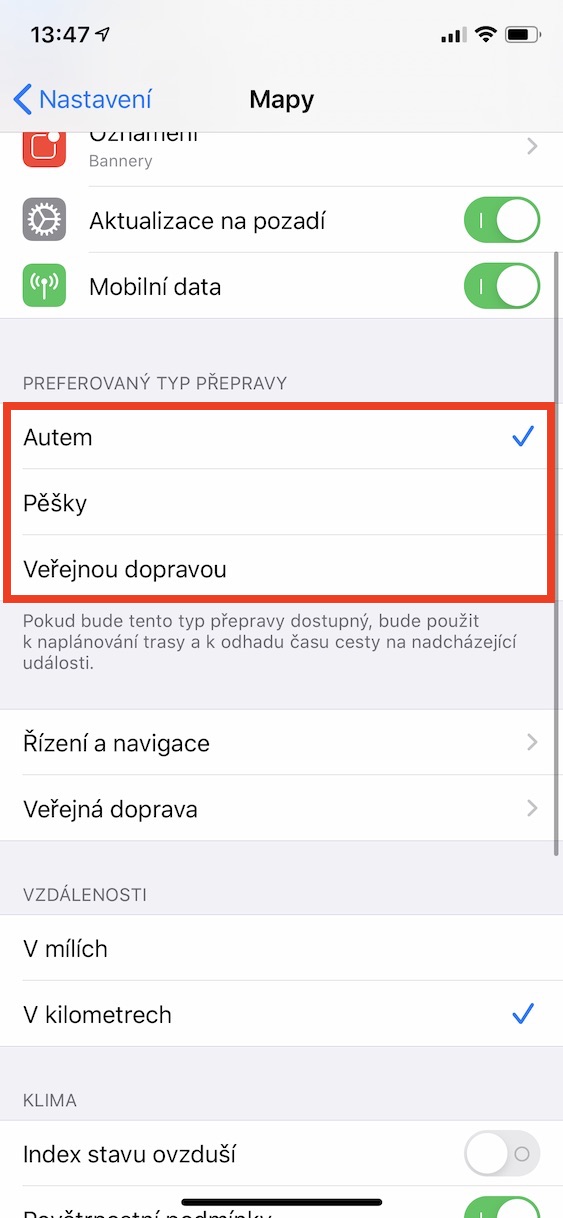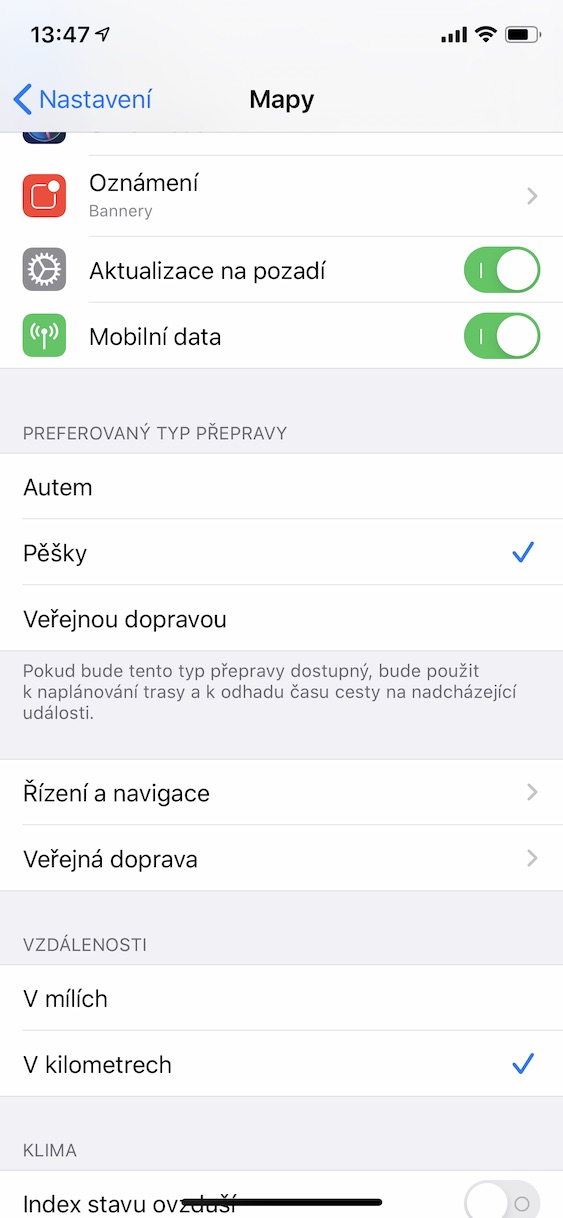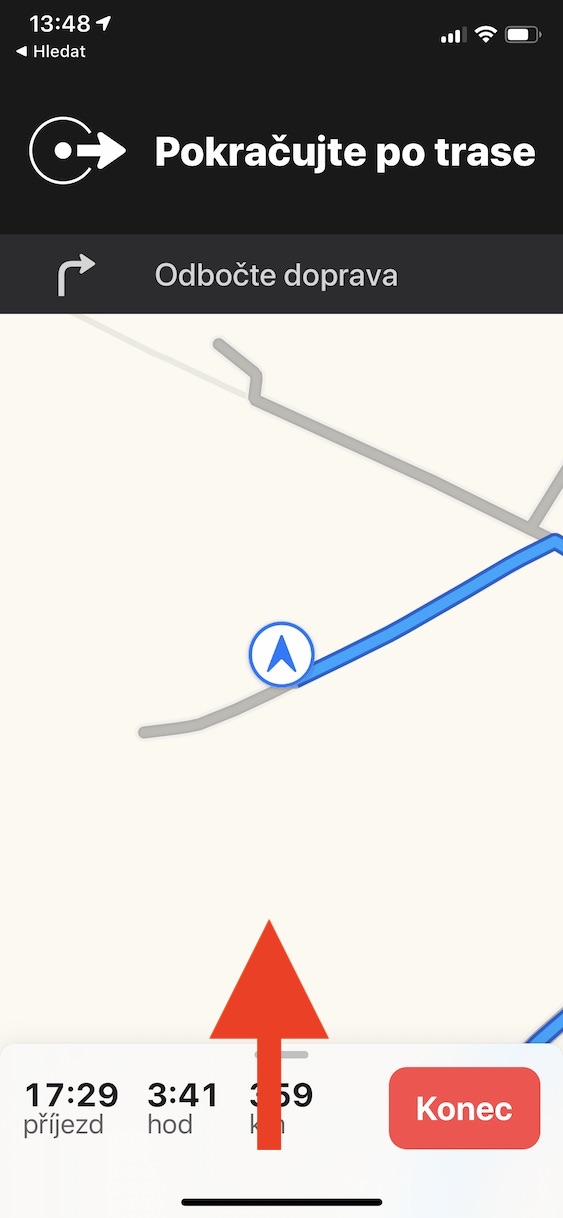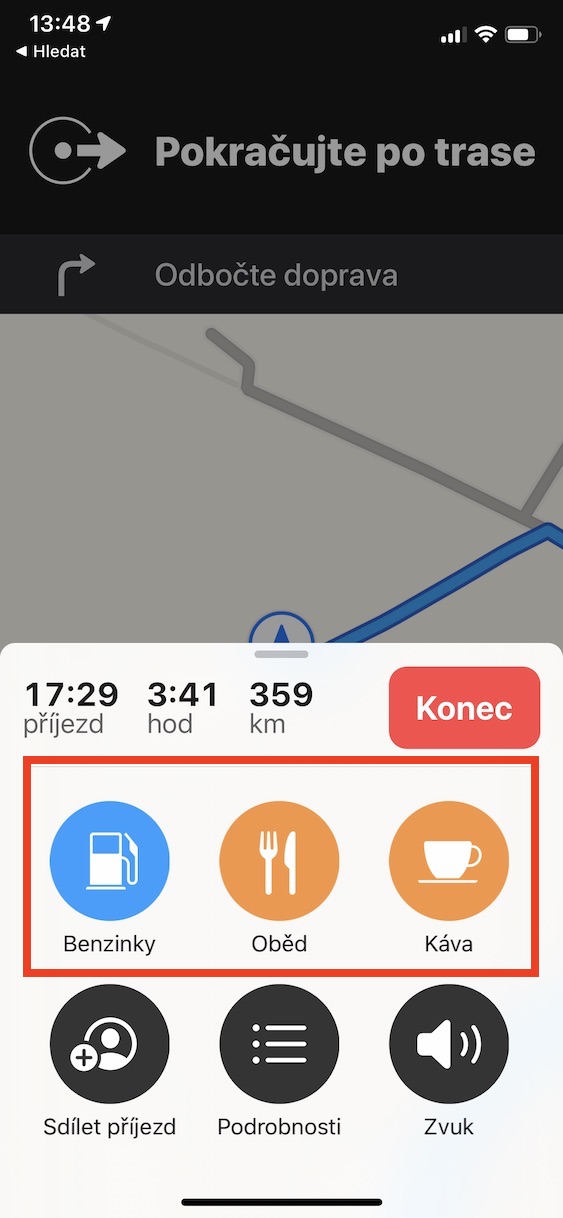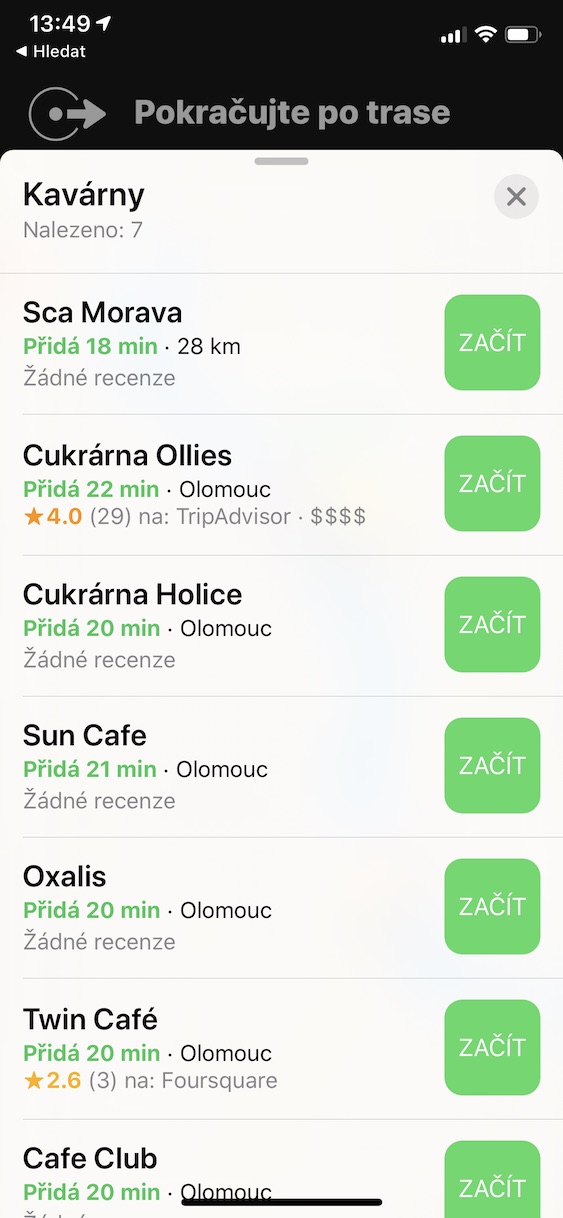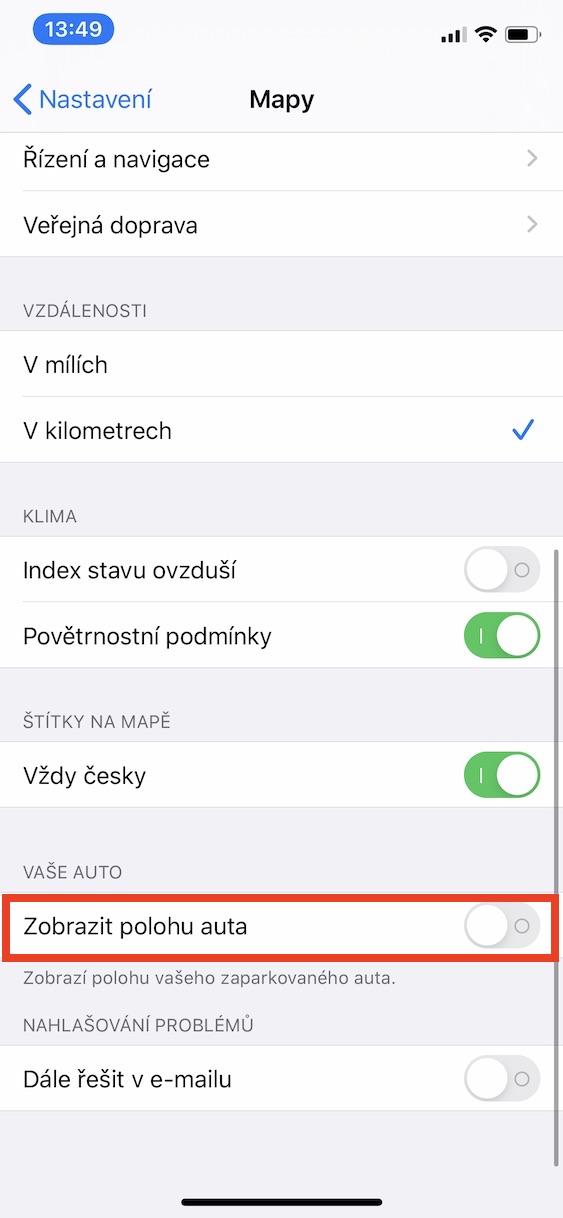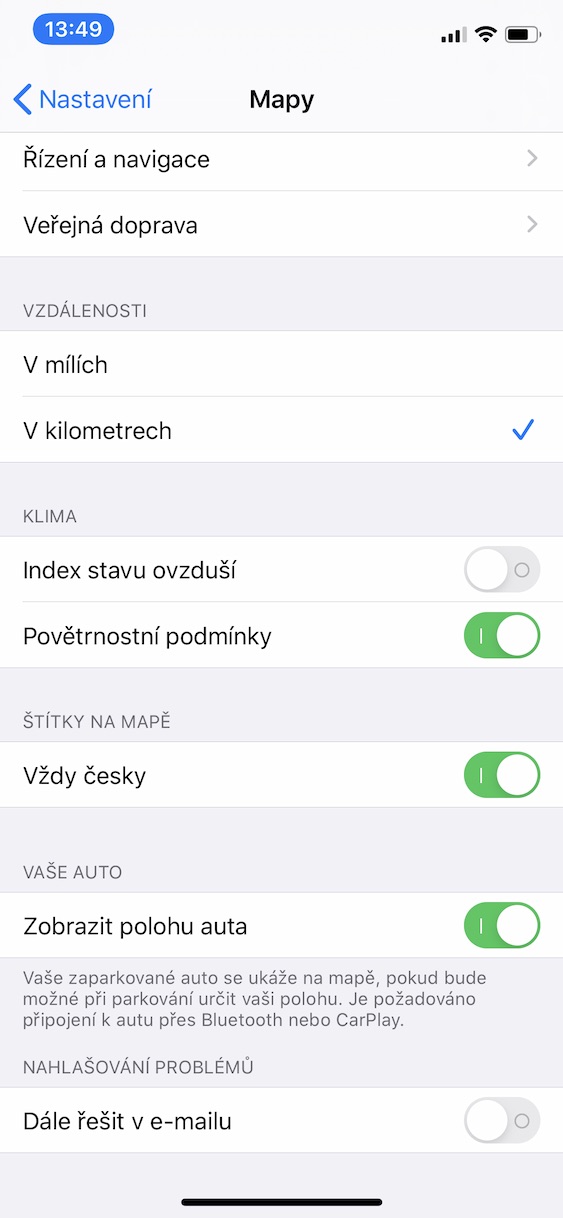Alang sa kadaghanan sa mga tiggamit, ang labing inila nga mga aplikasyon sa nabigasyon mao ang gikan sa Google, apan adunay mga gusto usab ang lumad nga Mapa nga gitukod sa mga aparato sa iOS, kung gusto nila ang mas tukma nga pag-navigate sa tingog, usa ka mas klaro nga interface alang kanila, o usa ka hingpit nga aplikasyon sa Apple. Tan-awa. Karon ipakita namon kanimo ang daghang mga gimbuhaton nga siguradong maghimo sa adlaw-adlaw nga paggamit nga labi ka makapalipay.
Mahimo nga interes nimo

Usba ang panglantaw
Kung dili nimo gusto ang view nga imong gibutang sa Maps, dili lisud ang pag-usab niini. Ablihi ang aplikasyon Mga Mapa ug mobalhin sa Mga setting. Sa ibabaw makapili ka gikan sa tulo ka opsyon nga gamiton: Mapa, Public Transport ug Satellite. Bisan pa, adunay daghang mga pagdili sa pampublikong transportasyon sa Czech Republic - Gisuportahan lamang kini sa mga mapa sa sulod ug sa palibot sa Prague.
Pagdugang og mga adres sa mga paborito
Kung kanunay ka nga moadto sa pipila ka mga lugar, mahimo nimong makita nga mapuslanon ang pagdugang niini sa imong mga paborito. Sa lumad nga Maps app sa ibabaw, i-tap Idugang ug lugar pangitaa. Dali ka makadugang ug label niini. Kung nahuman na ka, pag-tap sa Nahimo. Kung gusto nimo, mahimo nimong i-bookmark ang balay ug trabaho dugang sa imong mga paboritong lugar.
Pagtakda sa gusto nga paagi sa transportasyon
Ang Apple Maps maayo kaayo nga gisagol sa lumad nga Kalendaryo, aron kini makabanabana sa oras sa pagbiyahe alang sa umaabot nga mga panghitabo. Ang pagbana-bana mahitabo sa usa ka bahin gikan sa datos sa kasamtangan nga trapiko, ug dayon kung asa nga transportasyon ang imong gitakda isip panguna. Dali nimo mabag-o ang data sa transportasyon. Ablihi ang aplikasyon Mga setting, pagpili Mga Mapa ug pag-scroll sa opsyon Gipalabi nga matang sa transportasyon. Dinhi mahimo ka makapili gikan sa mga kapilian nga Car, Foot ug Public transport, apan sa kasubo adunay mga pagdili alang sa katapusan nga gihisgutan nga tipo - ang usability sa among rehiyon alang lamang sa Prague ug sa palibot niini.
Pagpakita sa makapaikag nga mga lugar sa panahon sa nabigasyon
Kung naa ka sa dili pamilyar nga palibot ug nagbiyahe ka sa usa ka taas nga panaw, kinahanglan nimo nga moadto sa usa ka cafe o gasolinahan. Dali ra nimo malantaw kining mga dapita sa Maps. Sa pagdagan sa nabigasyon, pag-tap lang Pag-abot ug gikan sa mga opsyon nga gitanyag, pilia ang gusto nimong pangitaon sa imong lugar. Ang mga mapa magpakita kanimo nga makapaikag nga mga lugar nga adunay mga rating ug isulti kanimo kung pila ka minuto ang imong panaw. Kung nakapili ka na, i-tap Pagsugod.
Tan-awa ang lokasyon sa imong awto
Aron magamit kini nga bahin, kinahanglan nimo nga konektado ang imong telepono sa imong awto pinaagi sa Bluetooth o CarPlay. Kung ang imong sakyanan nagsuporta sa usa niini nga mga function, ablihi lang kini Mga setting, balhin sa section Mga Mapa a i-on switch Tan-awa ang lokasyon sa awto. Kung mahitabo nimo nga iparada ang imong awto sa usa ka lugar ug makalimtan ang eksakto nga lokasyon, mahimo nimong tugutan ang Maps nga mag-navigate kanimo niini.